最近,win 11系统的许多用户一直遇到诸如打开,堆叠,崩溃的文件资源管理器等问题,并且无法查看他们需要使用的许多文件。面对这个问题,许多用户不知道如何解决此问题。根据这个问题,win 11教程中的此问题为用户分享了详细的解决方案。接下来,按照小白号 小编中的步骤查看特定的操作方法。![]() 真正的纯版Win11 64位专业版[计算机系统]大小:3.65 GB类别:其他版本下载立即下载
真正的纯版Win11 64位专业版[计算机系统]大小:3.65 GB类别:其他版本下载立即下载
win 11如果我无法打开文件资源管理器,我该怎么办:
1。进入系统后,按CTRL+ALT+DEL快捷方式,然后单击“任务管理器”。

2。打开任务管理器,然后单击文件>运行新任务。

3。在“打开”输入框中输入“ CMD”(使用System Admin权限创建此任务”),然后按Enter。

4。将以下命令粘贴到命令提示符(CMD)中,然后按Enter。
HKCU \ Software \ Microsoft \ Windows \ CurrentVersion \ irisservice/f && shutdown -r -t 0

5。重新启动计算机。 之后,将成功使用文件资源管理器。
 小白号
小白号










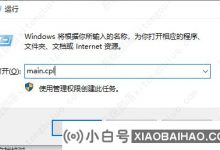

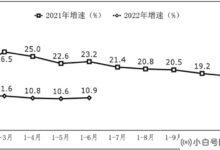
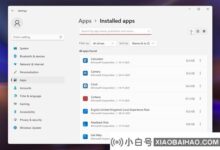
评论前必须登录!
注册